Már majdnem 10.10.5 éve használom ugyanazt a MacBook Pro-t (OS X Yosemite 10), és nem volt több, mint 2 vagy 3 problémám a rosszindulatú programokkal és az ilyen jellegű dolgokkal. A legtöbb esetben a Chrome-ot használom böngészőként, és a Google az alapértelmezett keresőm. Az elmúlt néhány hétben, amikor a Google-on kerestem, böngészőm alkalmanként átirányít a Bing-hez. Nagyon örülnék némi segítségnek. Köszönöm szépen.
Ha mindig a Google-on vagy a keresősávon keresem, a Google oldal körülbelül 1 másodpercig megjelenik, majd átirányítja az oldalt a Bing-hez. Átnéztem az interneten, és nem találok semmit, amely megszabadulna ettől a kérdéstől. Kérlek segíts!
Már átirányították a Bingre a Google, a Firforx vagy a Mac Safari keresése közben? Ha Ön is csapdába esik a Mac Bing Redirect vírusában, mint a fenti felhasználók, kérjük, olvassa tovább és ismerje meg, mi a Bing Redirect vírus, hogyan került rá a Mac-re, és hogyan távolítsa el részletekkel.
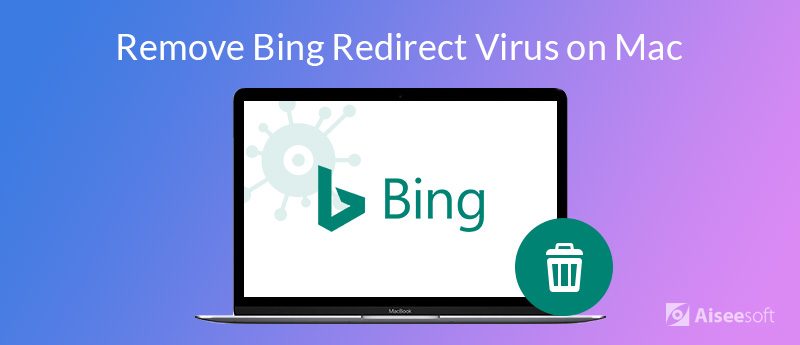
Szigorúan véve, a Bing átirányítás valójában nem vírus. Nem replikálja magát, és számítógépről számítógépre másolja magát hálózaton keresztül vagy megosztott tároló segítségével. A Bing átirányító vírus egy olyan böngésző-eltérítő leírására szolgál, amely elfogja a böngésző beállításait, akár Chrome, Firefox, Safari, akár más böngészőt használ, és folyamatos átirányításokat idéz elő, hogy a felhasználók forgalmát a szponzorált webhelyekre irányítsa.
De kérjük, vegye figyelembe, hogy maga a Bing.com egy jogszerű és biztonságos webhely / keresőmotor. Ennek semmi köze nincs a vírushoz. Ez a világ második legnépszerűbb keresőmotorja (a Google után). A helyzet az, hogy ennek a népszerű keresőmotornak a hírnevét visszaélésként használják fel, mint álruhát különféle potenciálisan nemkívánatos programok, például böngésző-gépeltérítők műveleteiben. (Lásd, hogyan kell az alapértelmezett böngésző megváltoztatása a Mac rendszeren)
A Bing átirányító vírust általában a fejlesztők hozzák létre, akik szintén néhány híres potenciálisan nem kívánt alkalmazás (PUA) gyártó csoport márkaneve. Amint a Bing Redirect vírus megérkezik a számítógépére, megkezdi a rendszer változásait és megváltoztatja a Mac-re telepített egyes böngészők parancsikonjait. Ezután zavaró hirdetéseket jelenít meg, és adatokat gyűjt, például az Ön IP-címét, az internetes kereséseket, a meglátogatott webhelyeket stb. Tehát nagy a valószínűsége annak, hogy személyes adatai kiszivárognak. Mindent megtettek annak érdekében, hogy pénzt keresjenek az azokat létrehozó hackerek számára.
Próbáljon emlékeztetni arra, hogy letöltött és telepített-e valamilyen alkalmazást a közelmúltban, különösen az ingyenes szoftvereket. A böngésző-gépeltérítők gyakran egy megtévesztő szoftvermarketing-módszert használnak, az úgynevezett "csomagolásnak" - harmadik fél szoftverének lopakodó telepítésére szokásos szoftverekkel / alkalmazásokkal. Az egyesítést arra használják, hogy becsapják a felhasználókat a nemkívánatos alkalmazások (például böngésző-gépeltérítők) telepítésébe a szokásos szoftverekkel együtt. A szoftverfejlesztők elrejtik ezeket az alkalmazásokat az "Egyéni", "Speciális" és a telepítési / letöltési folyamatok egyéb opciói / beállításai között. És ez a PUA általában együtt jön egy ingyenes szoftverrel. Ennek elkerülése érdekében vigyázzon, amikor néhány ingyenes szoftver letöltését javasolják, ügyeljen arra, hogy tudja, mi ezek és biztonságos. Kerülje el a szoftverek letöltését az olyan webhelyekről is, amelyek védett letöltési kezelőket használnak.
A Bing átirányító vírus eltávolításához a Mac-ről az alábbi lépéseket követheti.
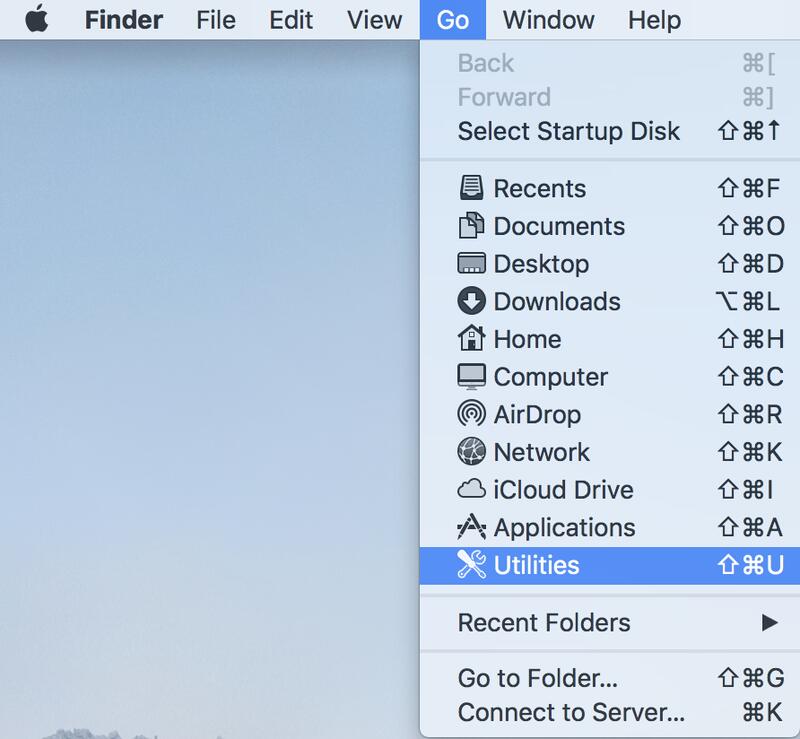
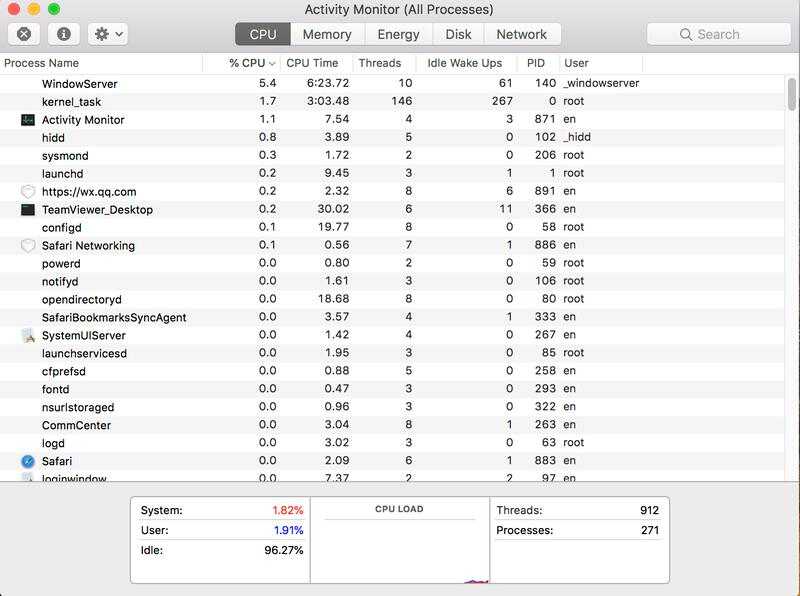
Sokkal kényelmesebb és könnyebb eltávolítani a vírust a Mac-ből egy professzionális Mac-kezelő eszköz segítségével. Az Aiseesoft Mac Cleaner egy olyan vírus eltávolító eszköz, amely lehetővé teszi a Mac felhasználók számára, hogy könnyedén eltávolítsák a rosszindulatú vagy gyanús alkalmazásokat a Mac számítógépről.

Letöltések
100% biztonságos. Nincsenek hirdetések.



Néhány kattintással könnyen eltávolíthatja a Bing átirányító vírusalkalmazásokat a Mac-ről. A Mac Cleaner segíthet a Mac megtisztításában is, ha a Az indítólemez majdnem megtelt, gyorsítsa fel a Mac-ét, és ellenőrizze a Mac teljesítményét.
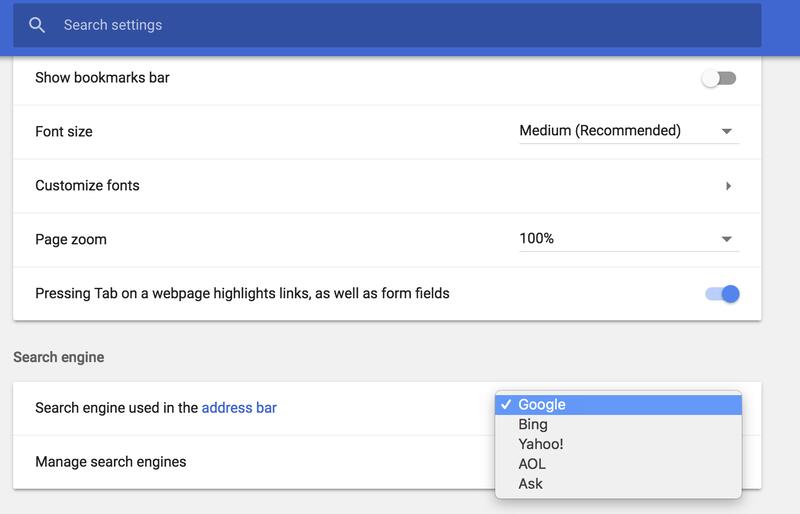
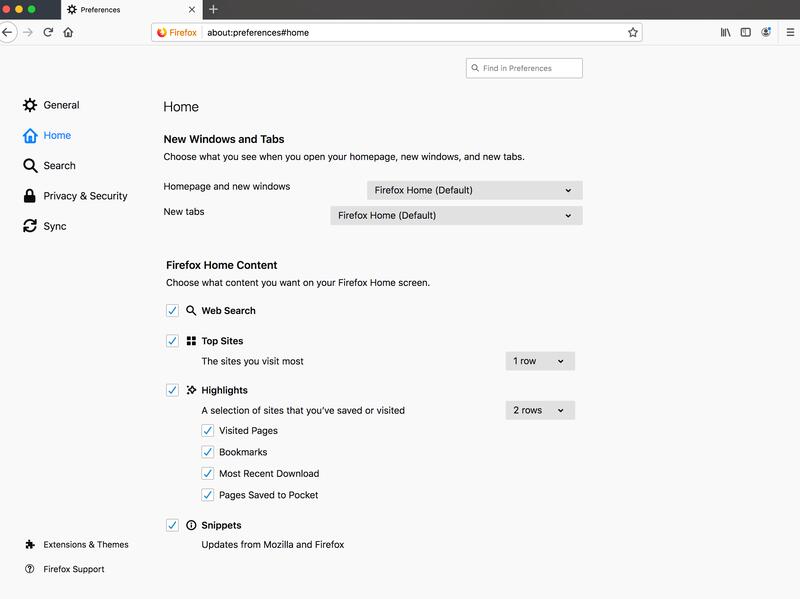
Következtetés
Csalódott lenne, ha a Google-ban vagy a Firefoxban keresne, de végül átirányítja a Bing-re, és tolakodó hirdetéseket jelenít meg. Sőt, Ön is a személyes adatok nyilvánosságra hozatalának kockázata. Ha tudja, hogy a Bing átirányító vírussal találkozott, akkor kövesse a fenti útmutatást, hogy távolítsa el a Mac-ből.
Távolítsa el a rosszindulatú programokat a Mac rendszeren
1. Távolítsa el a Proton Malware szoftvert 2. Hogyan lehet eltávolítani a Mac Auto Fixer szoftvert 3. Távolítsa el a Bing átirányító vírust a Mac számítógépről 4. Távolítsa el a vírust a Mac-ről 5. Távolítsa el a Mac Ads Cleaner alkalmazást 6. Távolítsa el az Advanced Mac Cleaner szoftvert 7. Távolítsa el a Mac Cleanup Pro szoftvert 8. Hogyan lehet eltávolítani a MacKeeper programot?
A Mac Cleaner egy professzionális Mac felügyeleti eszköz, amellyel eltávolíthatják a felesleges fájlokat, a rendetlenségeket, a nagy / régi fájlokat, törölhetik a másolatot és figyelemmel kísérhetik a Mac teljesítményét.
100% biztonságos. Nincsenek hirdetések.